
Heutzutage ermöglichen Musik-Streaming-Dienste den Benutzern den Zugriff auf und die Wiedergabe von Musik verschiedenster Künstler und Genres. Einige beliebte Musik-Streaming-Dienste umfassen Spotify, Apple Music, Pandora und Tidal. Diese Dienste haben die Art und Weise, wie Menschen Musik hören, revolutioniert und sind zu einer bequemen und erschwinglichen Möglichkeit geworden, auf eine umfangreiche Musikbibliothek zuzugreifen. Apple Music hebt sich von ihnen ab.
Benutzer von Apple Music oder iTunes lieben die Tatsache, dass sie dank des Abonnements des iTunes-Plans ihre Lieblingssongs von Apple Music auch ohne Internet- oder Datenverbindung herunterladen und anhören können. Einige von ihnen wissen jedoch immer noch nicht, wie sie ihre gekaufte Musik von iTunes herunterladen können. Wie macht man das also? Wenn Sie es herausfinden und lernen möchten So laden Sie gekaufte Musik von iTunes herunter Um dies herauszufinden, lesen Sie die folgenden Abschnitte, um die Verbindung zu einem Gerät Ihrer Wahl herzustellen.
Inhaltsverzeichnis Teil 1. Warum gekaufte Musik von iTunes herunterladen?Teil 2. So laden Sie gekaufte Musik von iTunes herunter [Mac/Windows]Teil 3. So laden Sie gekaufte Musik von iTunes herunter [iPhone, iPad oder iPod]Teil 4. So laden Sie gekaufte Musik von iTunes ohne iTunes herunterTeil 5. Zusammenfassung
Wenn Sie sich fragen, warum Sie gekaufte Musik von iTunes herunterladen sollten? Wir haben mehrere Gründe für Sie herausgefunden. Ein häufiger Grund sind Sicherungszwecke. Indem Benutzer eine lokale Kopie ihrer gekauften Musik auf dem Computer haben, können sie sich vor einem möglichen Verlust oder einer Beschädigung ihres iTunes-Kontos oder der damit verbundenen Geräte schützen. Dies vermittelt ein Gefühl der Sicherheit und gewährleistet den Zugriff auf die Musiksammlung unter verschiedenen Umständen.
Ein weiterer Grund besteht darin, die Übertragung von Musik auf nicht iTunes-kompatible Geräte zu ermöglichen. Wenn Sie Ihre gekaufte Musik auf einem Gerät hören möchten, das iTunes nicht unterstützt, z. B. einem Smartphone eines anderen Herstellers oder einem tragbaren Mediaplayer, können Sie die Musik durch Herunterladen auf Ihren Computer problemlos mit anderer Software auf diese Geräte übertragen oder Methoden.
Darüber hinaus möchten Sie Ihre Musik lieber auf Ihrem Computer, iPod oder iPhone speichern. Dies ermöglicht Ihnen den direkten Zugriff auf Ihre Musikbibliothek, ohne dass eine Internetverbindung oder die Abhängigkeit von einem bestimmten Gerät erforderlich ist.
Letztendlich bietet das Herunterladen gekaufter Musik von iTunes auf einen Computer Benutzern eine größere Flexibilität und Kontrolle über ihre Musikbibliothek, die unterschiedlichen Bedürfnissen und Vorlieben gerecht wird.
Wie bereits erwähnt, kann das Herunterladen gekaufter iTunes-Musik auf Ihren Computer oder Ihr Mobiltelefon einige Vorteile bringen. Im Folgenden stellen wir Ihnen im Detail vor, wie Sie gekaufte iTunes-Musik auf Ihren Computer oder Ihr Mobiltelefon herunterladen. Beginnen wir mit Ihren Desktop-Geräten.
Der Mac ist einfach ein wunderbares Gerät. Und es ermöglicht allen Benutzern, insbesondere echten Apple-Benutzern, ihre Musik auch mit verschiedenen Apple-Geräten zu synchronisieren, ohne viel tun zu müssen. Wenn Sie nun erfahren möchten, wie Sie mit Ihrem Mac-Computer gekaufte Musik von iTunes herunterladen können, müssen Sie nur noch die folgenden Schritte ausführen, die wir Ihnen gleich zeigen werden.
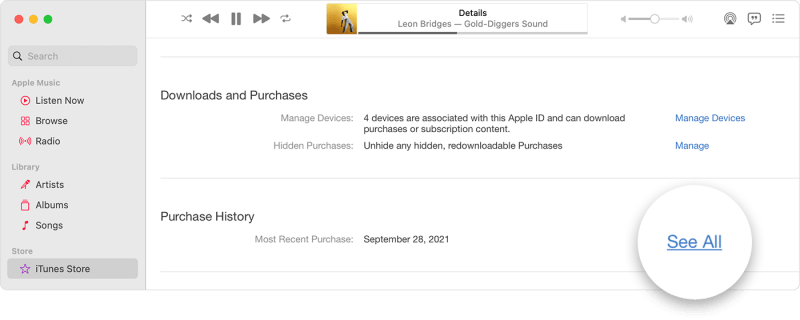
Wenn Sie kein Mac-Benutzer sind und ein WinWenn Sie stattdessen iTunes-Benutzer sind, fragen Sie sich vielleicht, ob das Herunterladen Ihrer gekauften Musik auf Ihren Computer mühsam sein könnte. Aber die Wahrheit ist, es ist super einfach. Sie müssen nur diese Schritte befolgen, um zu erfahren, wie Sie gekaufte Musik von iTunes auf Ihren Computer herunterladen können, und zwar DRM-frei.
Hier sind die Schritte für iPhone-, iPad- und iPod-Benutzer, mit denen Sie lernen können, wie Sie gekaufte Musik von iTunes mit Ihren Geräten herunterladen:
Verwenden von Apple Music:
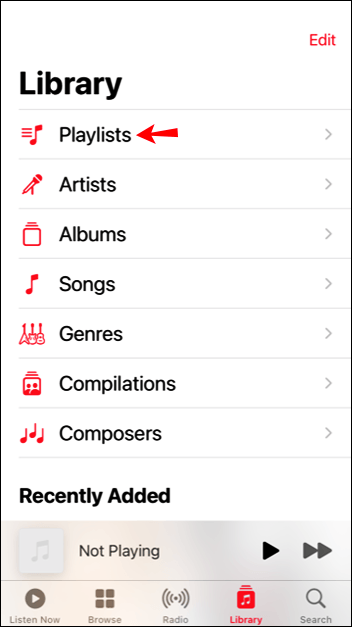
Verwenden der iTunes-App:
Wer lernen möchte, wie man gekaufte Musik von iTunes herunterlädt, OHNE iTunes oder die Apple Music App zu verwenden, kann dies auch mit diesem ganz besonderen Tool tun, das wir Ihnen vorstellen möchten. Dieses Tool ist nichts anderes als das DumpMedia Apple Musikkonverter.
Das DumpMedia Apple Music Converter ist ein Tool, mit dem Sie die DRM-Software von jedem beliebigen Apple Music-Titel entfernen können, damit Sie dies können Laden Sie es herunter und konvertieren Sie es in ein Format nach Ihren Wünschen. Sobald Sie diese Apple Music-Titel konvertiert haben, können Sie sie jetzt auf jedem Gerät oder Mediaplayer Ihrer Wahl anhören. Das ist, wie mächtig und wunderbar die DumpMedia Apple Music Converter ist.
Kostenlos herunterladen Kostenlos herunterladen
Wenn Sie jetzt lernen möchten, wie Sie gekaufte Musik von iTunes ohne die iTunes-App und mit Hilfe von herunterladen können DumpMedia Apple Music Converter, folgen Sie einfach diesen Schritten:

Wenn Sie sie auf ein beliebiges Gerät übertragen möchten, müssen Sie ein USB-Kabel verwenden und es an denselben Computer anschließen, auf dem Sie Ihre konvertierten Dateien gespeichert haben. Kopieren Sie den Ordner, in dem sich Ihre konvertierten Apple Music-Titel befinden, fügen Sie ihn ein und ziehen Sie das Kabel ab. Jetzt können Sie Ihre Lieblingstitel von Apple Music genießen, auch ohne die iTunes-App zu verwenden, und das alles dank des besten Konvertierungstools der Welt, dem DumpMedia Apple Musikkonverter.
Es ist ganz einfach zu lernen, wie Sie gekaufte Musik von iTunes auf jedes gewünschte Gerät herunterladen. Das heißt, solange Sie den richtigen Leitfaden haben, der Ihnen hilft. Glücklicherweise haben Sie diesen Leitfaden, der Ihnen die vielen Möglichkeiten zeigt, wie Sie gekaufte Musik von iTunes auf Ihren Computer oder Ihr Mobilgerät herunterladen können. Und ja, wir empfehlen weiterhin dringend die Verwendung von DumpMedia Apple Musikkonverter.
Kostenlos herunterladen Kostenlos herunterladen
Das liegt daran, dass diese Methode im Vergleich zu anderen einfacher und sicherer ist. Abgesehen davon müssen Sie kein Apple Music-Abonnent sein, nur um diese Songs auf Ihr Gerät herunterzuladen. Also, worauf wartest Du? Probieren Sie die aus DumpMedia Apple Music Converter jetzt!
